win10耳机插前置面板没声音 Win10系统前面板耳机插入没有声音怎么设置
更新时间:2024-04-07 09:56:08作者:relsound
Win10系统前面板耳机插入没有声音的问题困扰着很多用户,可能是因为系统设置问题或者设备故障所致,为了解决这一问题,我们可以尝试在系统设置中调整音频输出设备,检查耳机线是否连接良好,或者更新驱动程序等方法来修复。希望通过这些简单的调整,能够让耳机插入前置面板时能够正常播放声音,让用户能够更好地享受音乐和视频的乐趣。
具体步骤:
1.首先找到“控制面板”并打开。找到“硬件和声音”点击进入。
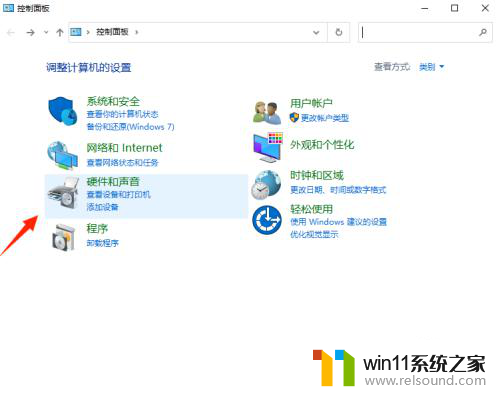
2.进入“硬件和声音”,在下方找到“Realtek高清音频控制器”点击进入并打开。
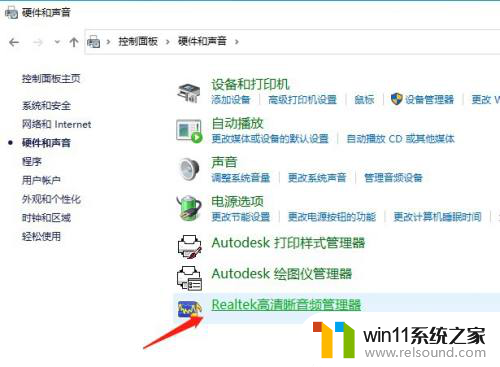
3.进入“Realtek高清音频控制器”界面。如下图所示
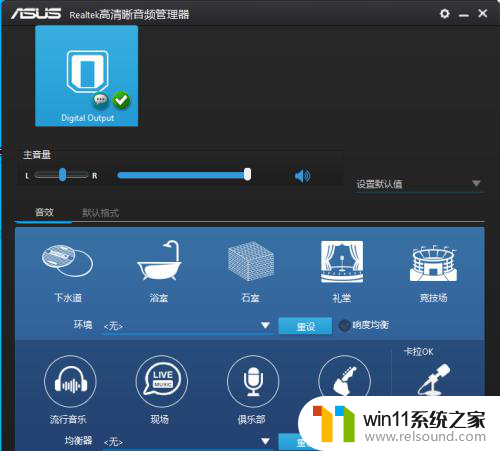
4.在“Realtek高清音频控制器”界面的右上角,右上方有一个小齿轮点击一下会弹出两个选项。我们点击“选项”进入。
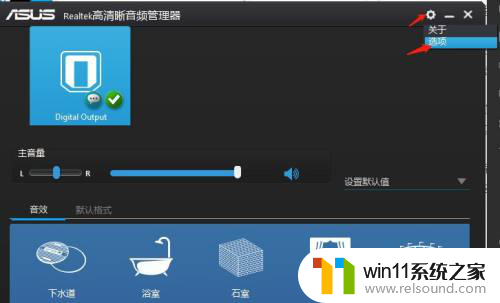
5.之后找到插孔设置,选择“AC97前面板”就可以听到声音了

以上就是关于win10耳机插前置面板没声音的全部内容,如果你遇到相同情况,可以按照以上方法解决。
win10耳机插前置面板没声音 Win10系统前面板耳机插入没有声音怎么设置相关教程
- win10耳机声音小的解决方法 win10电脑插耳机没声音怎么办
- 笔记本耳机插上没声音 笔记本电脑耳机插入没有声音怎么办
- win10连接了蓝牙耳机没声音 win10蓝牙耳机配对后没有声音怎么解决
- windows10怎么打开声音 Windows10系统没有声音怎么设置
- 有线耳机一个响一个声音小怎么办 耳机一边声音大一边声音小怎么办
- win10系统音响没有声音怎么办 Win10电脑喇叭无声音怎么办
- 无线耳机没声音了如何恢复 解决电脑更新后无声音的方法
- 耳机蓝牙怎么调声音 蓝牙耳机声音太小怎么解决
- 手机录的视频没有声音 手机录视频没有声音怎么办
- 蓝牙连接手机没有声音怎么回事 蓝牙耳机通话声音消失怎么办
- 英伟达新一代AI芯片过热延迟交付?公司回应称“客户还在抢”
- 全球第二大显卡制造商,要离开中国了?疑似受全球芯片短缺影响
- 国外芯片漏洞频发,国产CPU替代加速,如何保障信息安全?
- 如何有效解决CPU温度过高问题的实用方法,让你的电脑更稳定运行
- 如何下载和安装NVIDIA控制面板的详细步骤指南: 一步步教你轻松完成
- 从速度和精度角度的 FP8 vs INT8 的全面解析:哪个更适合你的应用需求?
微软资讯推荐
- 1 英伟达新一代AI芯片过热延迟交付?公司回应称“客户还在抢”
- 2 微软Win11将为开始菜单/任务栏应用添加分享功能,让你的操作更便捷!
- 3 2025年AMD移动处理器规格曝光:AI性能重点提升
- 4 高通Oryon CPU有多强?它或将改变许多行业
- 5 太强了!十多行代码直接让AMD FSR2性能暴涨2倍多,性能提升神速!
- 6 当下现役显卡推荐游戏性能排行榜(英伟达篇)!——最新英伟达显卡游戏性能排名
- 7 微软发布Win11 Beta 22635.4440预览版:重构Windows Hello,全面优化用户生物识别体验
- 8 抓紧升级Win11 微软明年正式终止对Win10的支持,Win10用户赶紧行动
- 9 聊聊英特尔与AMD各自不同的CPU整合思路及性能对比
- 10 AMD锐龙7 9800X3D处理器开盖,CCD顶部无3D缓存芯片揭秘
win10系统推荐